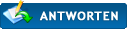Visit twitter.com/MC_Upper for more uploads :-)
Microsoft Windows 8 Enterprise x86 Auto Aktiviert November 2012
*German* © 2012 Microsoft Corp.
Release.....: Microsoft.Windows.8.Enterprise.x86.Auto.Aktiviert.November.2012.GERMAN-MCU
Release Date: 04.02.2025
Genre.......: Operating System
Language....: German
Activation..: Automatically during installation including schedule to Auto-reactivation
Beschreibung:
Diese spezielle Windows 8 Version wird bereits während des Setups automatisch per KMSnano v19 aktiviert.
Einfach nur von DVD booten, installieren und über ein aktiviertes Windows freuen.
Dank einer angepassten Aufgabenplanung, die still und leise im Hintergrund läuft, muss auch in Zukunft
nicht selbst Hand angelegt werden und die sonst übliche 180 Tage Re-Aktivierung macht sich entspannt
von alleine.
Windows 8 Enterprise beinhaltet alle Funktionen von Windows 8 Pro und zusätzlich erweiterten
Funktionsumfang in den Bereichen PC-Management, Deployment, Sicherheit und Virtualisierung.
Zu den exklusiven Funktionen gehören außerdem Windows To Go, mit dem eine Windows 8-Installation
von einem USB-Stick aus gestartet werden kann, DirectAccess, mit dem eine VPN-lose Remote-Verbindung
zwischen Client-Rechnern und Firmennetzwerken aufgebaut werden kann, BranchCache, mit dem Firmenserver
erstellt werden können, AppLocker, mit dem der Umgang mit Firmendaten eingeschränkt werden kann, und
die Möglichkeit zum Side-Loading, das es ermöglicht, Modern-Apps ohne den Windows Store installieren
zu können.
Anleitung:
- RAR-Dateien auspacken
- ISO-Datei auf DVD brennen oder einen USB-Stick präparieren (Windows 7 USB DVD Download Tool liegt bei)
- Mit dem DVD- oder USB-Installationsmedium booten
- Windows installieren (Eine Seriennummer wird nicht benötigt)
Viel Spaß :-)
Command Line Spielereien:
Aktivierungscheck: WIN+R drücken -> Check (oder Info) eintippen -> Mit OK bestätigen.
Aufgabenplanung aufrufen: WIN+R drücken -> Taskschd.msc eintippen -> Mit OK bestätigen.
KMSnano aufrufen: WIN+R drücken -> KMSnano eintippen -> Mit OK bestätigen.
Fehlerbehebung:
Falls die Aufgabenplanung während der Installation nicht erstellt wurde folgend vorgehen:
WIN+R drücken -> Taskschd.msc eintippen -> Mit OK bestätigen.
In der Aufgabenplanung im Menü auf -> Aktion -> Aufgabe Importieren -> Auto Re-Aktivierung.xml (Im Download oder auf der DVD) auswählen -> Mit OK bestätigen. Fertig.
![[-]](../boerse/images/collapse.gif)
![[-]](../boerse/images/collapse.gif)







 Forum
Forum

![[Bild: pd8hvqzg.png]](../images/130212/pd8hvqzg.png)
![[Bild: xthr8l3a.png]](../images/130212/xthr8l3a.png)
![[Bild: antehxe4.png]](../images/130212/antehxe4.png)
![[Bild: 9sfwxeep.png]](../images/130212/9sfwxeep.png)